I den här handledningen visar jag dig hur du framgångsrikt anpassar strömkvalitetsinställningarna i Twitch Studio. En bra strömkvalitet är avgörande för att engagera dina tittare och göra överföringen så smidig som möjligt. I följande avsnitt förklarar jag de viktigaste insikterna som du bör tänka på när du ställer in din strömkvalitet.
Viktigaste insikter
Strömkvaliteten beror på din internetanslutning och kameran du använder. De vanligaste inställningarna är 720p och 1080p, där du behöver en mycket hög internetuppkoppling för 4K-strömmar. Kontrollera din hårdvara och utför regelbundna bandbreddstester för att säkerställa att din konfiguration uppfyller kraven.
Steg-för-steg-guide
Verifiera systemkraven
Innan du börjar anpassa din strömkvalitet är det viktigt att först kontrollera systemkraven. Du bör se till att både din internetanslutning och din hårdvara är lämpliga för att stödja de önskade strömkvaliteterna.
Förstå upplösningarna
Ett av de första besluten du behöver fatta är att välja upplösning. Twitch stöder strömmar i olika kvaliteter, där 4K är den högsta. 4K innebär att dina videor är mycket högupplösta. Det rekommenderas att börja med 1080p till att börja med, eftersom 4K ofta kräver en mycket stabil internetanslutning.
Testa internetuppkopplingen
För att uppnå bästa möjliga strömkvalitet bör du se till att din internetuppkoppling är tillräcklig. Använd bandbreddstestet i Twitch Studio för att kontrollera hastigheten. Om resultatet är bra kan du fortsätta med att konfigurera din kamera.
Anpassa kamerakvaliteten
Kvaliteten på din kamera spelar en avgörande roll för din strömkvalitet. Kontrollera inställningarna på din kamera och se till att den är konfigurerad för de önskade upplösningarna. Om du har en kamera som kan strömma i 4K, se till att ställa in detta. Annars kan du också använda en 1080p-kamera.
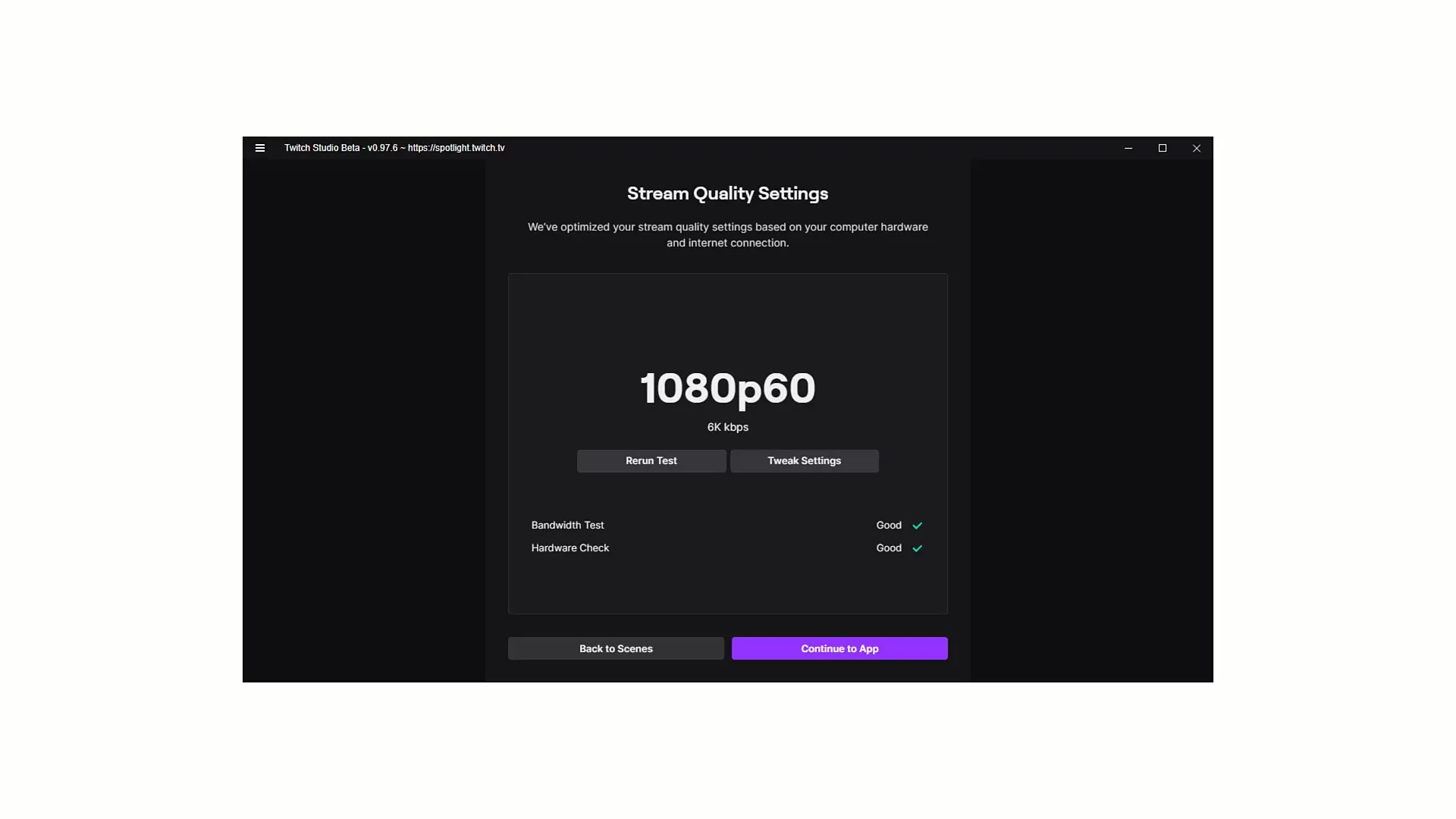
Utför bandbreddstestet
Efter att du har kontrollerat din hårdvara (kamera) är det nu dags att utföra ett bandbreddstest. Klicka på "Kör test igen" för att säkerställa att dina inställningar är korrekta och att du kan strömma med önskad kvalitet.
Anpassa strömning-inställningarna
Om du inte är nöjd med kvaliteten eller vill göra anpassningar kan du göra det direkt i inställningarna. Under "Justera inställningar" kan du göra mindre ändringar i upplösningen och bildfrekvensen.
Välj optimal upplösning
Generellt rekommenderar jag att strömma i 1080p eftersom detta ger en bra balans mellan kvalitet och nödvändig bandbredd. En bildfrekvens på 60 bilder per sekund ger en smidig överföring.
Beakta strömmiljön
Särskilt för IRL-streamare som är mycket resande är det viktigt att anpassa strömkvaliteten till omständigheterna. Fundera över om du kan garantera en konstant bandbredd även i skiftande miljöer.
Internetanslutning och strömningskvalitet
Om din internetanslutning inte är tillräckligt stabil kan det vara bra att minska kvaliteten till 720p för att undvika avbrott under strömmen. Det är också rekommenderat att vara uppmärksam på strömningens prestanda vid valet av kamera.
Slutför inställningarna
När du har justerat dina strömning-inställningar, klicka på "Fortsätt till appen" för att spara ändringarna och gå vidare till strömmingen.
Sammanfattning
I den här handledningen har du lärt dig hur du konfigurerar strömkvalitetsinställningarna i Twitch Studio på rätt sätt. Du bör alltid ha koll på kvaliteten på din internetanslutning och din hårdvara och genomföra regelbundna tester för att säkerställa en problemfri strömningsupplevelse.
Vanliga frågor
Hur väljer jag bästa strömkvaliteten?Du bör ta hänsyn till din internetanslutning och din kameras kvalitet och helst strömma i 1080p.
Behöver jag en särskild kamera för 4K-strömning?Ja, din kamera måste stödja 4K och du behöver också en mycket hög internetuppkoppling.
Vad kan jag göra om min ström har problem?Minska kvaliteten på din ström till 720p för att undvika avbrott och testa din internetanslutning.
Hur ofta bör jag kontrollera mina strömning-inställningar?Det är klokt att kontrollera dina inställningar innan varje ström och efter förändringar i hårdvara eller internetanslutning.
Vad är ett bandbreddstest och hur ofta bör jag utföra det?Bandbreddstestet mäter din internetuppkoppling. Utför det regelbundet, särskilt innan du börjar strömma.


